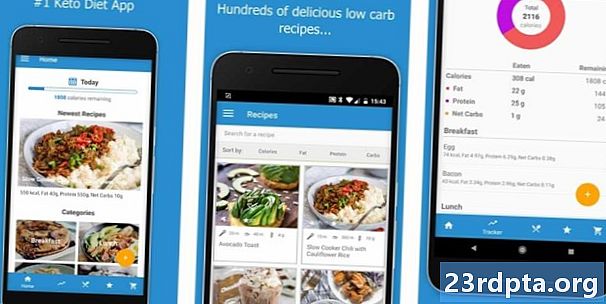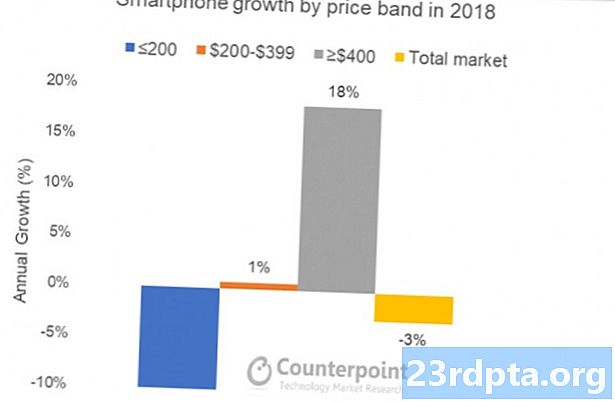المحتوى
- ابدأ بالأساسيات
- قم بإيقاف تشغيل Bluetooth إذا كانت شبكة Wi-Fi لا تعمل
- أعد تشغيل جهاز التوجيه والجهاز
- اجراء مكالمه

هناك عدد من الأشياء التي يمكنك تجربتها إذا كانت شبكة Wi-Fi لا تعمل ، ولا يتطلب أي منها معرفة تقنية على الإطلاق. يستغرق إكمال كل حل بضع دقائق فقط ، لذلك ستكون قادرًا على تصفح هذه القائمة بأكملها في أي وقت من الأوقات على الإطلاق.
لقد أدرجنا بعضًا من الحلول الأكثر شيوعًا أدناه ، والتي نأمل أن تحل المشكلات المتعلقة بشبكة Wi-Fi. هيا بنا نبدأ.
ابدأ بالأساسيات
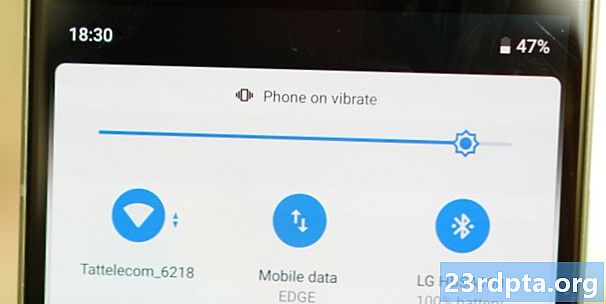
إذا كانت شبكة Wi-Fi لا تعمل ، فإن أول ما عليك فعله هو التحقق من الإعدادات الأساسية. ابدأ بالتحقق مما إذا كنت قد قمت بتشغيل Wi-Fi على جهازك. تحقق أيضًا من عدم تمكين وضع الطائرة ، حيث سيمنع ذلك جهازك من الاتصال بالإنترنت.
إذا تم التحقق من هذين الأمرين ، فإن الخطوة التالية هي التأكد من اتصالك بالموجه الصحيح. تعد محاولة الاتصال بشبكة جارك بدلاً من غلطتك خطأ شائعًا ، خاصةً إذا كان لها أسماء مشابهة تتكون من أحرف وأرقام عشوائية. تأكد أيضًا من التحقق من ضعف كلمة المرور لجهاز التوجيه الخاص بك. إذا لم تقم بتغييرها بمجرد إعداد الشبكة ، فستجدها على ملصق مثبت في مكان ما على جهاز التوجيه الخاص بك.
قم بإيقاف تشغيل Bluetooth إذا كانت شبكة Wi-Fi لا تعمل

تحب Bluetooth أن تتداخل مع شبكات Wi-Fi ، ويرجع ذلك أساسًا إلى أن كليهما يرسل إشارات عبر تردد راديو 2.4 جيجا هرتز. في بعض الأحيان تقوم Bluetooth بإيقاف الوصول إلى الإنترنت تمامًا ، بينما في حالات أخرى ، تعمل فقط على إبطاء السرعة بشكل ملحوظ.
لحل المشكلة ، بدّل جهاز التوجيه الخاص بك إلى النطاق الترددي 5 جيجاهرتز.
هذا سهل الاختبار. ما عليك سوى إيقاف تشغيل Bluetooth على جهازك إذا كنت تعمل عليه ومعرفة ما إذا كان يحل المشكلة. إذا كان الأمر كذلك ، فإن توصيتنا هي تحويل جهاز التوجيه الخاص بك من نطاق 2.4 جيجا هرتز إلى نطاق 5 جيجا هرتز - إذا كان يدعمه - مما سيسمح لك باستخدام تقنية Bluetooth على جهازك دون أن يتسبب ذلك في مشاكل متعلقة بشبكة Wi-Fi. يمكنك تغيير هذا في إعدادات جهاز التوجيه الخاص بك.
أعد تشغيل جهاز التوجيه والجهاز

هذا حل بسيط معروف بحل العديد من المشكلات المتعلقة بالتكنولوجيا. ابدأ بإعادة تشغيل جهاز التوجيه: افصل جميع الأسلاك عن الجهاز ثم انتظر بضع دقائق. بعد توصيله مرة أخرى ، انتظر دقيقة أو دقيقتين حتى يتم إعداد الجهاز. أثناء انتظارك ، والمضي قدما وإعادة تشغيل هاتفك
اجراء مكالمه

هل جربت جميع الإصلاحات المدرجة في هذا المنشور ولكن شبكة Wi-Fi لا تزال لا تعمل؟ إذا كان الأمر كذلك ، فهناك فرصة في إجراء مكالمة. ولكن قبل القيام بذلك ، حاول معرفة ما إذا كانت المشكلة في جهازك أو جهاز التوجيه. حاول توصيل أكبر عدد ممكن من الأجهزة بشبكة Wi-Fi. إذا لم يتمكن أي منهم من الاتصال بالإنترنت ، فإن المشكلة تكمن في جهاز التوجيه أو الشبكة. ولكن إذا لم يتمكن واحد منهم فقط من الاتصال ، فمن المحتمل وجود خطأ في هذا الجهاز المحدد.
في الحالة الأولى ، اتصل بمزود خدمة الإنترنت. يمكنه التحقق مما إذا كان هناك أي عمل يتم القيام به في منطقتك والذي يتسبب في حدوث تداخل مع الشبكة ، أو إذا كانت هناك مشكلة في جهاز التوجيه الخاص بك. إذا تم توجيه اللوم إلى جهاز التوجيه ، فسوف يقوم موفر خدمة الإنترنت بإرسال رجل ليحل محله - وهذا ما حدث لي ثلاث مرات في غضون عامين.
إذا كان جهازك مسؤولاً عن المشكلات المتعلقة بشبكة Wi-Fi التي تواجهها ، فسيلزمك إصلاحها. في هذه الحالة ، اتصل بالشركة المصنعة إذا كان الجهاز لا يزال تحت الضمان أو تاجر التجزئة إذا اخترت إحدى حزم التأمين الإضافية التي يرغبون في تقديمها. إذا انتهت مدة صلاحية كلاهما بالفعل ، فسيتعين عليك إصلاحه على نفقتك الخاصة - آسف لذلك.
هذه بعض الحلول الأساسية والأكثر شيوعًا لمشاكل Wi-Fi ، على الرغم من أنها ليست الحلول الوحيدة. هل قام أي منهم بحل مشكلات الاتصال الخاصة بك؟ واسمحوا لنا أن نعرف أي واحد في التعليقات!